2 Siyaabaha Loo Sameeyo Koontada Martida gudaha Windows 10
2 Siyaabaha Loo Sameeyo Koontada Martida Windows 10: (2 Ways to Create a Guest Account in Windows 10: ) Saaxiibadaa iyo martidaadu inta badan ma ku weydiiyaan inaad isticmaasho qalabkaaga si aad u hubiso iimaylkooda ama u baadho mareegaha qaarkood? Xaaladdaas, uma oggolaan doontid inay gudaha u galaan faylashaada gaarka ah ee ku kaydsan qalabkaaga. Sidaa darteed, Windows waxa ay lahaan jirtay akoonka martida(Guest) kaas oo u ogolaanaya isticmaalayaasha martida ah inay galaangal u yeeshaan aaladda oo leh astaamo xadidan. Martida(Guest) leh akoontiga martida waxay u isticmaali karaan qalabkaaga si ku meel gaar ah iyaga oo heli kara xaddidan sida ma rakibi karaan wax software ah ama ma samayn karaan isbedel nidaamkaaga. Intaa waxaa dheer, ma awoodi doonaan inay galaan faylashaada muhiimka ah. Nasiib darro, Windows 10 ayaa curyaamisay xaruntan. Hadda waa maxay? Waxaan wali ku dari karnaa akoon martidaWindows 10 . Hagahan, waxaanu ku sharixi doonaa 2 hab oo aad ku abuuri karto akoon martida Windows 10 .

2 Siyaabaha Loo Sameeyo Koontada Martida(Guest Account) gudaha Windows 10
Hubi inaad abuurto barta soo celinta(create a restore point) haddii ay wax qaldamaan.
Habka 1 - Ku samee Koontada Martida gudaha Windows 10 adoo isticmaalaya amarka amarka(Method 1 – Create Guest Account in Windows 10 using the command prompt)
1. Ku fur amarka degdegga ah adigoo isticmaalaya admin on your computer. Ku qor CMD daaqadaha raadinta ka dibna midig-guji Command Prompt ee natiijada raadinta oo dooro Run as Administrator.

Xusuusin:(Note:) Halkii aad ka heli lahayd amar degdeg ah haddii aad aragto Windows PowerShell , waxaad sidoo kale furi kartaa PowerShell . Waxaad ku samayn kartaa wax walba gudaha Windows PowerShell oo aad ku samayn karto Windows Command Prompt . Intaa waxaa dheer, waxaad u beddeli kartaa inta u dhaxaysa Windows PowerShell una beddelo Command Prompt oo leh marin u helka maamulka.
2. In deg degga amarka sare leh waxaad u baahan tahay inaad ku qorto amarka hoose oo ku dhufo geli:
net user Name /add
Fiiro gaar ah:(Note:) Halkan halkii aad isticmaali lahayd Magaca(Name) , waxaad ku dhejin kartaa magaca qofka aad rabto inaad u sameyso xisaab.

3.Marka xisaabta la sameeyo, waxaad samayn kartaa furaha sirta ah tan(you can set a password for this) . Si aad u abuurto furaha xisaabtan waxaad u baahan tahay inaad ku qorto amarka: net user Name *
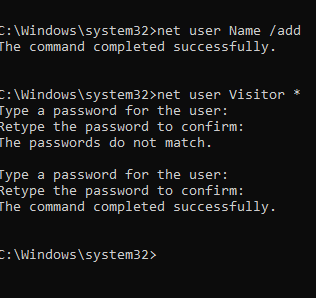
4.Marka ay ku waydiiso erayga sirta ah, ku qor eraygaaga sirta ah ee aad rabto in aad u samayso akoonkaas.(type your password that you want to set for that account. )
5.Ugu dambeyntii, dadka isticmaala waxaa lagu abuuray kooxda isticmaala waxayna leeyihiin ogolaansho caadi ah oo ku saabsan isticmaalka qalabkaaga. Si kastaba ha ahaatee, waxaan rabnaa in aan siinno qaar ka mid ah helitaanka xaddidan ee qalabkayaga. Sidaa darteed, waa in aan gelinaa xisaabta kooxda martida. Si tan loo bilaabo, marka hore, waxaad u baahan tahay inaad ka tirtirto booqdaha(Visitor) kooxda isticmaaleyaasha.
6. Ka tirtir isticmaalayaasha (Delete)koontada la(created Visitors account) abuuray . Si aad tan u samayso waxaad u baahan tahay inaad ku qorto amarka:
net localgroup users Name /delete

7.Hadda waxaad u baahan tahay inaad ku darto Visitor(add the Visitor) ee kooxda martida. Si aad tan u samayso waxaad si fudud u baahan tahay inaad ku qorto amarka hoose:
net localgroup guests Visitor /add

Ugu dambayntii, waxaad dhammaysay abuurista akoonnada Martida(Guests) ee qalabkaaga. Waxaad xiri kartaa isla markiiba amarka adiga oo si fudud u qoraya Exit ama guji X ee tabka. Hadda waxaad ku arki doontaa liiska isticmaalayaasha shayga bidix ee hoose ee shaashaddaada soo gelida. Martida raba inay si ku meel gaadh ah u isticmaalaan qalabkaaga waxay si fudud uga dooran karaan akoonka Booqdaha shaashadda soo galitaanka(Guests who want to use your device temporarily can simply choose the Visitor account from the login screen) oo ay bilaabaan isticmaalka qalabkaaga hawlo xaddidan.
Sida aad ogtahay in isticmaaleyaal badan ay halmar geli karaan gudaha Windows , waxay la macno tahay uma baahnid inaad ka baxdo, mar kale iyo mar kale, si aad ugu ogolaato booqdaha inuu isticmaalo nidaamkaaga.

Habka 2 - Ku samee Koontada Martida Windows 10 adoo isticmaalaya (Method 2 – Create a Guest Account in Windows 10 using )Isticmaalayaasha iyo Kooxaha Maxaliga ah(Local Users and Groups)
Tani waa hab kale oo lagu daro koontada martida ee qalabkaaga oo aad siiso marin u helka qalabkaaga sifooyin xaddidan.
1. Riix Windows + R oo ku qor lusrmgr.msc oo ku dhufo Enter.

2.On dhinaca bidix, waxaad gujisaa Users folder oo furo. Hadda waxaad arki doontaa xulashooyin Ficilyo badan( More Actions) , dhagsii oo u gudub si aad ugu darto ikhtiyaarka Isticmaalaha Cusub .(add New User)

3. Ku qor magaca akoonka isticmaalaha(Type the user account name) sida Visitor/Friends iyo faahfaahinta kale ee loo baahan yahay. Hadda dhagsii badhanka Abuur(Create) oo xidh tabkaas.

4. Laba jeer ku dhufo (Double-click)koontada(user account) cusub ee isticmaale ee isticmaalayaasha iyo kooxaha gudaha.

5.Hadda u beddel xubinta(Member Of) tab, halkan waxaad dooran kartaa Isticmaalayaasha( select Users) oo ku dhufo ka saar(Remove) ikhtiyaarka si aad uga saarto xisaabtan kooxda isticmaala.(remove this account from the users’ group.)

6.Taabo ku dar ikhtiyaarka(Add option) ku yaal muraayadda hoose ee sanduuqa Windows.
7. Ku qor martida(Guests) sanduuqa " Geli magacyada shayga si aad u dooratid(Enter the object names to select) " oo guji OK.

8.Ugu dambaynta guji OK si aad ugu darto akoonkan xubinta kooxda martida.(add this account as the member of Guests group.)
9.Ugu dambeyntii, marka aad dhammayso abuurista isticmaalayaasha iyo kooxaha.
lagu taliyay:(Recommended:)
- Sida loo hubiyo qeexida PC-gaaga Windows 10(How to Check Your PC’s Specification on Windows 10)
- Fix Startup Repair Infinite Loop on Windows 10/8/7
- Waa maxay faylka CSV & Sida loo furo faylka .csv?(What is a CSV file & How to open a .csv file?)
- Sida Looga Saxiixo Ama Looga Baxo Gmailka?(How to Sign Out or Log Out Of Gmail?)
Waxaan rajeynayaa in maqaalkani uu ahaa mid waxtar leh oo aad hadda si fudud u abuuri karto Koontada Martida gudaha Windows 10 ( Create a Guest Account in Windows 10), laakiin haddii aad wali wax su'aalo ah ka qabto casharkan markaa xor u noqo inaad ku weydiiso qaybta faallooyinka.
Related posts
Dami Control Account User (UAC) gudaha Windows 10
Daar ama dami Akoonka Maamulaha ee ku dhex jira Windows 10
Sida loogu xidho Cortana iyo Gmail Account gudaha Windows 10
6 siyaabood oo loogu badalo Magaca Account User in Windows 10
Ku xidh Akoonka Microsoft Windows 10 Shatiga Dijital ah
Sida loo arko faahfaahinta Akoonka Isticmaalaha gudaha Windows 10
Hagaaji Kombuyuutarku ma tagi doono Habka hurdada gudaha Windows 10
Sida loo beddelo Username Account on Windows 10
3 siyaabood oo lagu kordhin karo VRAM-ka go'ay gudaha Windows 10
3 siyaabood oo lagu dilo nidaamka gudaha Windows 10
Sida loo suurtageliyo ama loo joojiyo Emoji Panel gudaha Windows 10
Hagaaji asalka Desktop-ka Madow gudaha Windows 10
Sida loo suurto geliyo ama loo joojiyo Koontada Maamulaha gudaha Windows 10
Sida loo Sameeyo Account User Local ee Windows 10
Sida loo sameeyo Windows 10 Account Adigoo isticmaalaya Gmail
Sida loogu daro PIN Akoonkaada gudaha Windows 10
Hagaaji VCRUNTIME140.dll ayaa ka maqan Windows 10
Daar AMA Geli Koontada Maamulaha Shaashada Soo Galitaanka Gudaha Windows 10
Sida gabi ahaanba looga saaro McAfee Windows 10
Sida loo hagaajiyo cabirida Apps Blurry gudaha Windows 10
